Задания для самостоятельного решения
1. Запустить СКМ Matlab. Настроить интерфейс рабочего стола. Рабочим каталогом назначить папку, отведенную для хранения файлов студентов.
2. Задать числовые значения переменным х и у и вычислить значения арифметических выражений, заданных вариантом (табл. 1.8). Вывести результат в различных форматах представления чисел.
3. Используя операции отношения сравнить результаты вычислений для различных значений переменных х и у.
4. Поочередно внести в выражение различные ошибки, изучить диагностические сообщения. Применить правила исправления ошибок.
Таблица 1.8
| Вариант | Арифметическое выражение |
| 1 | 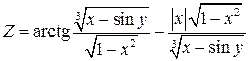
|
| 2 | 
|
| 3 | 
|
| 4 | 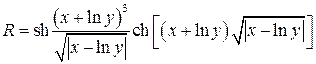
|
Окончание таблицы 1.8
| Вариант | Арифметическое выражение |
| 5 | 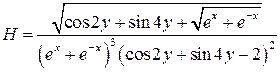
|
| 6 | 
|
| 7 | 
|
| 8 | 
|
| 9 | 
|
| 10 | 
|
| 11 | 
|
| 12 | 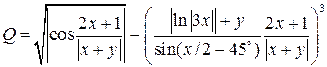
|
РАБОТА С МАТРИЦАМИ В MATLAB
Общие сведения
Matlab является компьютерной системой, которая предназначена для осуществления операций с матрицами. Матрица, столбец, строка – это математические объекты. Способом их представления и хранения в памяти компьютера является массив (Array). По умолчанию в Matlab принято, что любая заданная переменная представляет собой массив. Под матрицей понимается двумерный массив  , под вектором – одномерный:
, под вектором – одномерный:  – вектор-строка или
– вектор-строка или  – вектор-столбец. Отдельно заданное значение (скаляр) Matlab воспринимает как массив размером
– вектор-столбец. Отдельно заданное значение (скаляр) Matlab воспринимает как массив размером  . В программировании массив это совокупность однотипных значений, упорядоченных по индексам. У массива, как и у любой переменной, должно быть имя. Все элементы одного массива имеют одинаковое имя – имя массива и различаются порядковыми номерами (индексами). Индексы однозначно определяют положение элемента в массиве.
. В программировании массив это совокупность однотипных значений, упорядоченных по индексам. У массива, как и у любой переменной, должно быть имя. Все элементы одного массива имеют одинаковое имя – имя массива и различаются порядковыми номерами (индексами). Индексы однозначно определяют положение элемента в массиве.
|
|
|
В Matlab разрешены только натуральные индексы. Все элементы массива одинаково доступны. Для инженера больший интерес представляет сам объект – матрица, нежели способ его хранения – массив. Поэтому в дальнейшем будут преимущественно использоваться слова "матрица" и "вектор". Для обозначения матриц в математическом тексте принято использовать прописные, а для векторов – строчные полужирные буквы прямого шрифта. Для их отдельных элементов – буквы строчного курсива. Например,  – первый элемент вектора b,
– первый элемент вектора b,  – элемент матрицы А, стоящий во второй строке в третьем столбце (рис. 2.1, а). В памяти компьютера Matlab хранит матрицу по столбцам (рис. 2.1, б). Это может быть важным при выполнении операций над матрицей и адресации отдельных ее элементов.
– элемент матрицы А, стоящий во второй строке в третьем столбце (рис. 2.1, а). В памяти компьютера Matlab хранит матрицу по столбцам (рис. 2.1, б). Это может быть важным при выполнении операций над матрицей и адресации отдельных ее элементов.
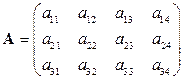

а б
Рис. 2.1. Матрица А и ее представление в памяти
|
|
|
Одномерные массивы – векторы
Для определенности будем рассматривать числовые данные. Векторы – это линейные наборы чисел (элементов), в которых позиция каждого элемента задаётся единственным числом – его номером. Можно говорить о первом элементе вектора, о втором и т.д. Matlab различает прописные и строчные буквы. Поэтому в тексте программы или в командной строке и вектор в целом, и отдельный его элемент обозначаются одними и теми же символами. Элемент отличается тем, что за его именем обязательно стоит индекс, заключенный в круглые скобки. В общем случае индекс может быть вычисляемым объектом, т.е. задаваться выражением.
Для создания вектора, состоящего из нескольких чисел, чаще всего используется операция конкатенации (сцепления, объединения), обозначаемая в Matlab с помощью квадратных скобок – [ ]. Элементы, объединяемые в массив, должны отделяться друг от друга разделителями. При формировании вектора-строки в качестве разделителя можно использовать пробел и/или запятую. Например, выражение
>> a=[1 2 3]
a =
1 2 3
формирует переменную с именем a, являющуюся вектором-строкой из трёх чисел. Поскольку в конце командной строки не поставлен символ подавления эхо-печати – точка с запятой, то после нажатия на Enter на экране распечатался результат выполнения команды – содержимое созданной переменной с именем а (строки результата не предваряются символом >>). Из результата хорошо видно, что а именно вектор-строка. Аналогичный результат можно получить, выполнив выражение
|
|
|
>> b=[10,20,30]
b =
10 20 30
В этом примере разделителем элементов при формировании вектора являлась запятая. Можно одновременно использовать оба разделителя или задавать значения элементов через несколько пробелов. Вектор можно формировать и поэлементно (прописать каждый элемент отдельно, не используя конкатенацию). Например,
>> c(1)=1.5; c(2)=2*c(1)
c =
1.5000 3.0000
В первой строке примера сформирован вектор с из двух элементов, причем второй имеет в двое большее значение, чем первый. Во второй и третьей строках дано эхо Matlab – печать результата. После выполнения этих примеров в рабочем пространстве будут размещены три переменные с именами a, b и с (рис. 2.2).
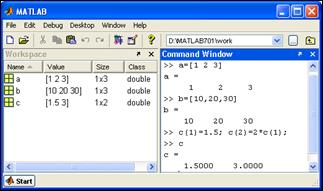
Рис. 2.2. Создание векторов-строк
В колонке Size рабочего пространства Workspace хорошо видно, что созданы именно векторы-строки – для них указаны размеры типа  . Теперь можно корректировать значения элементов созданных переменных, добавлять в них новые элементы, объединять векторы (конкатенировать). Например,
. Теперь можно корректировать значения элементов созданных переменных, добавлять в них новые элементы, объединять векторы (конкатенировать). Например,
|
|
|
>> a(3)=13; a(4)=4
a =
1 2 13 4
>> b=[b 4.25]
b =
10.0000 20.0000 30.0000 4.2500
>> c=[7.5 c a]
c =
7.5000 1.5000 3.0000 1.0000 2.0000 13.0000 4.0000
В векторе a изменили значение третьего элемента со старого, равного 3, на новое, равное 13, и добавили четвертый элемент. К вектору b тоже добавили четвертый элемент, равный 4,25, но технологией конкатенации. В начало вектора с добавлен элемент (уже имеющиеся элементы автоматически сдвинулись вправо на один индекс), а в его конец ("в хвост") конкатенированы элементы вектора a (сам вектор а от этого не изменяется). Вектор с стал длиной в 7 элементов.
Текущую длину одномерного массива (количество элементов в нем) всегда можно узнать с помощью функции length (длина)
length(с)
ans =
7
Векторы могут состоять не только из вещественных чисел. Выражение
d = [1+2j, 2+3j, 3-4j];
формирует вектор-строку d из трех комплексных чисел.
Выражение
>> d = [];
сделает вектор пустым (переменная d сохранится в Workspace, но размер ее будет 0×0).
>> с=[ [] 3]
с =
3
сначала очистит переменную с (сделает вектор пустым), а потом добавит в нее первый (и он будет единственный) элемент, равный 3.
Внимание: 1. При попытке адресации несуществующего элемента, например пятого элемента вектора a, в командном окне Matlab появится сообщение об ошибке
>> a(5)
??? Index exceeds matrix dimensions.
извещающее, что указанный в выражении индекс превысил размер матрицы (в данном случае имеется в виду матрица из одной строки). В то же время запись несуществующего элемента слева от оператора присваивания вполне допустима – она означает добавление нового элемента к уже существующему вектору
>> a(5) = -17;
2. Добавление в пустой или еще несуществующий вектор элементов с номерами, идущими с пропуском значений, породит заполнение неадресованных элементов вектора нулями.
> d=[];
>> d(3)=3; d(7)=17
d =
0 0 3 0 0 0 17
В результате в векторе d будет семь элементов.
Для задания значений компонентов вектора-столбца используются те же приемы, но в качестве разделителей элементов выступает символ ";" – точка с запятой. Например,
>> a=[1; 5; 10]
a =
1
5
10
>> b=[2 4]'
b =
2
4
>> c=[a; b]
c =
1
5
10
2
4
>> d=[6
9]
d =
6
9
Здесь вектор b получается из вектора-строки при помощи операции транспонирования, обозначаемой символом ' (апостроф). Вектор с формируется конкатенацией двух столбцов a и b. При формировании столбца d в качестве разделителя элементов используется признак конца строки (нажатие на Enter). В результате четырех операций присваивания в рабочем пространстве (рис. 2.3) будет сформировано четыре вектора-столбца (в колонке Size размер переменных указан по типу  – столбец из m строк и в колонке Value значения компонентов перечислены хоть и в строку, но через точку с запятой). Тип (класс) элементов у всех векторов double – числовой двойной точности.
– столбец из m строк и в колонке Value значения компонентов перечислены хоть и в строку, но через точку с запятой). Тип (класс) элементов у всех векторов double – числовой двойной точности.
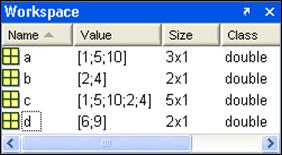
Рис. 2.3. Векторы-столбцы в Workspace
Двумерные массивы – матрицы
Сказанное ранее о векторах справедливо и для матриц. Матрицу можно рассматривать как вектор-столбец из векторов-строк и задавать в командной строке
>> a=[1 2 3; 4 5 6]
a =
1 2 3
4 5 6
или как вектор-строку из векторов-столбцов
>> a=[[1; 4] [2; 5] [3; 6]]
a =
1 2 3
4 5 6
или вводить "классическим" способом – строку за строкой, нажимая после элементов каждой строки на Enter
>> a=[1 2 3
4 5 6]
a =
1 2 3
4 5 6
Во всех трех случаях результат одинаков. У элемента матрицы два индекса, которые указываются в круглых скобках: первым – номер строки, вторым через запятую – номер столбца, на пересечении которых стоит элемент. Отдельный элемент матрицы (как впрочем, и вектора) может использоваться в выражениях наравне со скалярами. Например, используя элементы введенной выше матрицы а  , можно вычислить значение
, можно вычислить значение  следующим образом:
следующим образом:
>> c=a(1,2)^3-sqrt(a(2,1))
c =
6
Индекс может быть и вычисляемым (задаваться выражением)
>> m=2; n=m+1;
>> a(m-1,n)
ans =
3
Добавить к существующей матрице строку или столбец можно конкатенацией. Например,
>> b=[7 8 9]
7 8 9
>> a=[a; b]
a =
1 2 3
4 5 6
7 8 9
Внимание: размер добавляемой строки (столбца) должен совпадать с соответствующими размерами матрицы. В противном случае будет зафиксирована ошибка. Например,
>> a=[a; [1 2 3 4]]
??? Error using ==> vertcat
All rows in the bracketed expression must have the same number of columns.
Этим сообщением Matlab извещает, что ошибочно используется вертикальная конкатенация. Все строки в выражении, заключенном в скобки, должны иметь одинаковое число столбцов. По аналогии можно выполнять и конкатенацию матриц. Например, горизонтальная конкатенация матриц (по столбцам)
>> a1=[1 2 3; 4 5 6]
a1 =
1 2 3
4 5 6
>> a2=[11 12 13 14; 15 16 17 18]
a2 =
11 12 13 14
15 16 17 18
>> a=[a1 a2] % матрицы с одинаковым числом строк
a =
1 2 3 11 12 13 14
4 5 6 15 16 17 18
Вертикальная конкатенация матриц (по строкам)
>> b1=[1 2 3; 4 5 6; 7 8 9]
b1 =
1 2 3
4 5 6
7 8 9
>> b2=[11 12 13; 14 15 16]
b2 =
11 12 13
14 15 16
>> b=[b1; b2] % матрицы с одинаковым числом столбцов
b =
1 2 3
4 5 6
7 8 9
11 12 13
14 15 16
Текущий размер матрицы – число строк и столбцов – можно определить с помощью функции size (размер)
>> a=[1 2; 3 4; 5 6]
a =
1 2
3 4
5 6
>> size(a)
ans =
3 2
В ответе первым указывается число строк, вторым – число столбцов матрицы. Результат работы функции size (как и любой другой функции) можно сохранить в переменных и в дальнейшем использовать. По правилам языка слева от оператора присваивания может стоять имя только одной переменной. Например, можно записать
>> s=size(a)
s =
3 2
Из эхо-печати результата видно, что переменная s будет вектором-строкой, первый элемент которой равен числу строк матрицы а, второй – числу ее столбцов. И если требуется использовать в вычислениях, например, число строк матрицы, то в тексте программы необходимо указать s(1) – первый элемент вектора. Применять переменные с индексом не всегда комфортно. Удобнее было бы иметь две скалярные переменные – отдельные число строк и число столбцов. Ситуацию можно разрешить несколькими способами. Можно поэлементно разнести массив по скалярам
>> numrow=s(1)
numrow =
3
>> numcol=s(2)
numcol =
2
А можно "обмануть" Matlab – разместить результат в два скаляра, конкатенированных вектор
>> [numrow numcol]=size(a)
numrow =
3
numcol =
2
Формально правила языка не нарушены, слева от знака = указан один объект – вектор, но только задан он не именем переменной, как обычно. Красиво! И, конечно же, никакого обмана здесь нет! Такая конструкция выражения присваивания официально используется в Matlab при работе с функциями, возвращающими несколько значений (и даже больше двух, и даже разных типов). Пример является поучительным, поскольку прием конкатенации отдельных переменных и/или констант в вектор часто используется в Matlab в случаях, когда необходимо разместить несколько объектов, а разрешен только один.
Сделать матрицу любого размера пустой можно одной операцией присваивания
>> b=[];
>> size(b)
ans =
0 0
Внимание: "пустая матрица" не значит "несуществующая"! Имя пустой матрицы b сохраняется в Workspace и в дальнейшем может использоваться для формирования матрицы любого размера, в том числе и  , т.е. скаляра.
, т.е. скаляра.
Использование двоеточия
4.1. Автозаполнение
Matlab предоставляет возможность автоматического заполнения векторов, каждый элемент которых отличается от предыдущего на постоянную величину, т.е. шаг. Для этого служит двоеточие. Формирование вектора в этом случае выполняется по схеме
ИмяВектора = НачальноеЗначение : Шаг : КонечноеЗначение
Например,
>> x=1:0.2:2
x =
1.0000 1.2000 1.4000 1.6000 1.8000 2.0000
формируется вектор-строка из шести элементов, имеющих значение от 1 до 2 с шагом 0,2. Формирование вектора-столбца может быть выполнено следующим образом:
>> y=(-2:2:4)'
y =
-2
0
2
4
В этом примере круглые скобки используются для корректного размещения символа операции транспонирования (транспонируется весь результат – строка значений от -2 до 4 с шагом 2, а не число 4, как было бы в отсутствии скобок). Впрочем, вместо круглых скобок можно в данном примере можно использовать и более привычные для вектора квадратные скобки.
Шаг может быть и отрицательным
>> x=1:-0.2:-0.3
x =
1.0000 0.8000 0.6000 0.4000 0.2000 -0.0000 -0.2000
В этом примере последнее значение в векторе-строке не равно заданному конечному значению -0,3, так как шаг не укладывается в диапазон [1; -0,3] целое число раз. Поэтому Matlab заканчивает генерацию элементов вектора досрочно.
Шаг, равный единице, при автозаполнении можно и не указывать
>> x=1:5
x =
1 2 3 4 5
4.2. Индексация
Символ двоеточия может использоваться не только для автозаполнения (генерации значений элементов), но и для индексации (автоматического перечисления индексов). Пусть, например, в некотором векторе х из семи элементов
>> x=11:17
x =
11 12 13 14 15 16 17
требуется заменить нулями элементы со второго по шестой (не добавить новые элементы, а обнулить уже имеющиеся). Можно, поэлементно перечисляя интересующие элементы, каждому присвоить значение 0.
>> x(2)=0; x(3)=0; x(4)=0; x(5)=0; x(6)=0
x =
11 0 0 0 0 0 17
Результат получен за пять операций присваивания. Хлопотно! Индексация при помощи двоеточия позволяет решить эту задачу быстрее и изящнее
>> x(2:6)=0
x =
11 0 0 0 0 0 17
Последний элемент массива (матрицы или вектора) можно адресовать, используя слово end. Например, пусть требуется в векторе произвольной длины каждый элемент с нечетным номером сделать равным -1. Красивое решение этой задачи без явного циклического перебора, без непосредственной адресации элементов, с автоматическим определением конца интервала обработки может быть следующим:
>> y(1:2:end)=-1
y =
-1 2 -1 4 -1 6 -1 8 -1 10
Особенно эффективно использование двоеточия при работе с матрицами. Например, выражение a(:, 1) следует понимать как все строки первого столбца матрицы а (выделение из матрицы вектора-столбца); a(2, :) – все столбцы второй строки матрицы а (выделение из матрицы вектора-строки); а(:, 2:3) – выделение подматрицы (все строки второго и третьего столбцов матрицы); а(2:4, 3:5) – выделение подматрицы (столбцы с третьего по пятый строк со второй по четвертую); (a(2:2:end,end) – элементы четных строк последнего столбца матрицы а; а(:) – растягивание матрицы в вектор-столбец (элементы в результирующем векторе располагаются так, как они записаны в памяти (см. рис. 2.1))
>> a=[11 12 13 14; 21 22 23 24; 31 32 33 34]
a =
11 12 13 14
21 22 23 24
31 32 33 34
>> a=a(:)'
В результате получим
a =
Columns 1 through 7
11 21 31 12 22 32 13
Columns 8 through 12
23 33 14 24 34
Здесь значения элементов матрицы заданы равными их индексам (например,  ). Знак транспонирования использован для преобразования в вектор-строку. Вектор-строка получилась длинной и не уместилась при эхо-печати в одну строку экрана. Поэтому Matlab распечатал результат в две строки, предварив печать каждой сообщением о номерах элементов напечатанных в ней: "Columns 1 through 7" – столбцы с 1 по 7 (элементы вектора названы столбцами, потому что получившаяся в результате растягивания и транспонирования переменная а – строка с размерами
). Знак транспонирования использован для преобразования в вектор-строку. Вектор-строка получилась длинной и не уместилась при эхо-печати в одну строку экрана. Поэтому Matlab распечатал результат в две строки, предварив печать каждой сообщением о номерах элементов напечатанных в ней: "Columns 1 through 7" – столбцы с 1 по 7 (элементы вектора названы столбцами, потому что получившаяся в результате растягивания и транспонирования переменная а – строка с размерами  , т.е. это фактически матрица из одной строки и двенадцати столбцов).
, т.е. это фактически матрица из одной строки и двенадцати столбцов).
Знак двоеточия можно использовать для адресации элементов при конкатенации
а2=[а(:, 1), b, а(:, 3)]
что означает сформировать матрицу а2 как строку (последовательность) из трех столбцов: первый взять равным первому столбцу матрицы a, второй – равным вектору-столбцу b, а третий – равным третьему столбцу матрицы a. Как и прежде, необходимо согласовывать размеры сцепляемых массивов.
Дата добавления: 2021-02-10; просмотров: 96; Мы поможем в написании вашей работы! |

Мы поможем в написании ваших работ!
